Je ne peux pas configurer un routeur wifi sur un ordinateur portable. Erreurs courantes et configuration Wi-Fi Routher. Installation de logiciels.
Avec le développement du niveau et de la distribution d'Internet, le nombre d'appareils utilisant Réseau mondial. Smartphones, tablettes, ordinateurs portables et même télévisés - toutes nécessitent une connexion Internet pour un travail confortable. Lorsque chez vous devient plus de deux appareils de ce type, la question se pose de la manière de les connecter en même temps. Dans ce cas, un dispositif utile viendra à l'aide - un routeur, dont le but de distribuer la connexion Internet entre différents appareils. Les routeurs sont plusieurs espèces, alors avant d'acheter, vous devez déterminer lequel vous ferez.
Par type de connexion
La vue la plus courante est un routeur avec une connexion Ethernet. Ceci fait référence au câble réseau standard (appelé "paire torsadée"), qui peut être connecté directement à l'ordinateur. Mais si vous souhaitez connecter plusieurs gadgets, vous devez immédiatement connecter le routeur (plus sur ceci ci-dessous). La vitesse de connexion peut atteindre 1 Gbit / s, cela dépend des capacités de votre carte réseau et du fournisseur.
Le deuxième type de connexion s'appelle ADSL. Il est utilisé pour obtenir une connexion Internet via réseaux téléphoniques Et plus distribué dans le secteur privé, où il n'ya aucun moyen de se connecter via Ethernet. Si à la maison, vous avez un téléphone, il n'est pas nécessaire de tirer des fils supplémentaires. Vrai, vitesse plus de 24 Mbps que vous ne voyez pas (ceci vitesse maximum, sous réserve d'une ligne téléphonique moderne de haute qualité).
La connexion LTE est le troisième type de routeurs. Avec une telle connexion, vous obtenez Internet sans fil via des réseaux 3G- ou 4G. Bien que ce soit le moyen le plus cher et le moins courant de se connecter.
Si vous êtes déterminé avec le type de routeur, vous pouvez passer directement à la question Comment installer un routeur. Et commencer avec la sélection de l'emplacement.
Choisir un endroit
Les routeurs sont à la fois câblés et sans fil. Si vous devez connecter le téléphone au réseau en même temps et que la tablette, vous devez alors demander comment installer un routeur WiFi à la maison. Surtout que le routeur sans fil n'exclut pas la connectivité en utilisant des fils.
Avant de vous connecter, il est souhaitable de choisir l'emplacement optimal du routeur. Évitez de placer sur des cavaliers en béton ou dans des coins distants de l'appartement, car cela réduira la zone de revêtement utile. L'endroit idéal est au centre de la pièce. Le plus souvent, l'emplacement de la connexion est limité par l'emplacement du câble Internet entrant. Il est logique de se connecter immédiatement et de configurer le routeur. Et seulement si le niveau de signal ne vous convient pas, commencez à «déranger» de l'emplacement.
Nous commençons à connecter
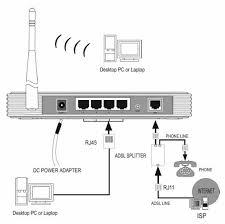 Connectez le câble à des périphériques désexfidus. Avec une connexion Ethernet connecter simplement le entrant câble réseau Dans une prise spéciale derrière le routeur (avec inscription WAN). Si vous avez une communication ADSL, vous devez utiliser le soi-disant séparateur (dans le kit) pour séparer le signal téléphonique et Internet.
Connectez le câble à des périphériques désexfidus. Avec une connexion Ethernet connecter simplement le entrant câble réseau Dans une prise spéciale derrière le routeur (avec inscription WAN). Si vous avez une communication ADSL, vous devez utiliser le soi-disant séparateur (dans le kit) pour séparer le signal téléphonique et Internet.
Pour réglage initial Vous devrez connecter un câble réseau (également inclus) à un ordinateur portable ou à un ordinateur portable. ordinateur stationnaire. Il est nécessaire d'aller au panneau administratif du routeur. Nous examinerons le processus de connexion sur l'exemple d'un routeur effectué par TP-Link. Si vous savez comment installer un routeur TP-Link, alors avec la connexion de périphériques d'autres problèmes, il n'y aura aucun problème, car le principe est le même partout partout.
Aller à la partie administrative
Pour entrer dans l'interface de périphérique, vous devez disposer des données suivantes: adresse IP, connexion et mot de passe. Ces données sont imprimées sur l'étiquette au bas du routeur. Pour la plupart des modèles, les données universelles de l'entrée conviennent. Adresse: 192.168.1.1, qui doit être entrée dans la barre d'adresse du navigateur. Après avoir entré l'adresse et appuyez sur la touche Entrée, la fenêtre d'entrée de connexion et de mot de passe apparaîtra (la connexion de l'administrateur par défaut et le mot de passe administrateur). Mais il peut y avoir des options, comme dans la photo ci-dessous, où l'adresse de la page Paramètres est différente. Par conséquent, vérifiez avec une étiquette ou des instructions pour le périphérique.

Après avoir entré la connexion et le mot de passe, vous serez dirigé vers la partie administrative, dans la première place, il est nécessaire d'ouvrir l'onglet Server DHCP. Vous devez activer ce serveur, c'est-à-dire, marquez activé ou "Activer" (en fonction de la langue de l'interface), puis cliquez sur le bouton "Enregistrer".
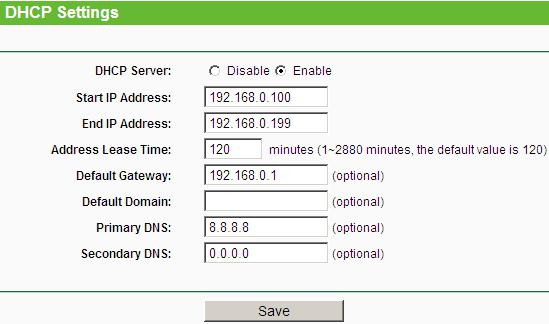
La prochaine étape du processus, comment installer Wi-Fi-routeur est de déterminer le type de connexion.
Type de connexion
Si vous n'avez pas de données sur le type de connexion, vous devez les clarifier au fournisseur Internet. Sans paramètres de droite Internet ne fonctionnera pas. L'option la plus simple est un type appelé "adresse IP dynamique". Vous aurez besoin de sélectionner cette option et de cliquer sur le bouton Enregistrer. Dans de rares cas, vous devrez toujours remplir le champ "Nom d'hôte".
Un type rare - avec une adresse IP statique - nécessite un remplissage supplémentaire dans les champs avec l'adresse IP, la passerelle principale, le serveur de sous-réseau et DNS (fournissant un fournisseur). Et pour connexion PPPOE (du protocole d'anglais point à point sur Ethernet), Vous devez remplir les champs avec le nom d'utilisateur, le mot de passe et la confirmation du mot de passe.
Après avoir configuré la connexion Internet, vous pouvez passer à la question Comment installer le routeur TP-Link en mode de transmission sans fil?
Configuration Wi-Fi
Pour ce faire, trouvez un onglet appelé "Mode sans fil" (les options sont possibles). Après cela, vous devez entrer le nom du réseau SSID et sélectionner le mode mode. Si vous n'êtes pas sûr que tous vos appareils prennent en charge le mode N le plus moderne, il est préférable de choisir une version mixte de BGN.
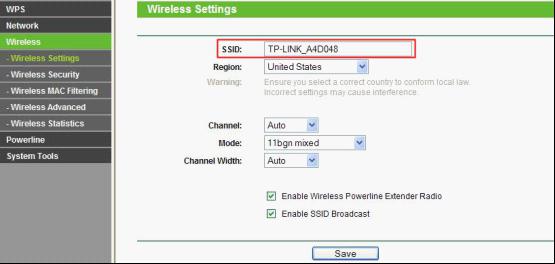
Ensuite, vous devez enregistrer les paramètres et redémarrer le routeur. Après cela, nous passons à la question de savoir comment installer un routeur WiFi en mode protégé. À ces fins, les paramètres fournissent la section "Sécurité sans fil". Vous devez ici sélectionner le mode de cryptage WPA-PSK / WPA2-PSK et entrer un mot de passe à 12 chiffres. À l'avenir, ce mot de passe devra être éliminé une fois sur chaque nouveau périphérique que vous souhaitez connecter au réseau.
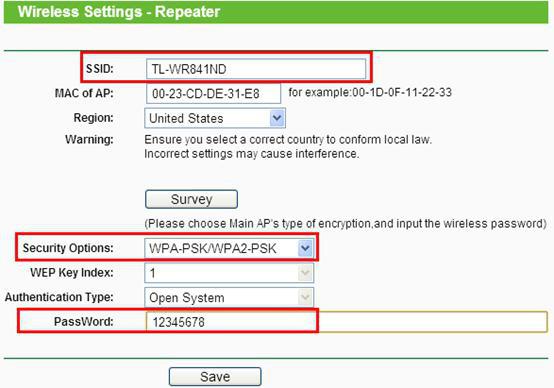
Après cette étape, la question est de savoir comment installer Wi-FI-routeur peut être considérée comme fermée.
Problèmes possibles
S'il ne parvient pas à entrer dans le panneau d'administrateur, essayez de changer le navigateur. Certains appareils de différents fabricants sont mauvais compatibles avec navigateur Google Chrome.
Soyez prudent lorsque vous entrez l'adresse IP du routeur. Si le micrologiciel a été mis à jour, il peut être 192.168.0.1 au lieu de 192.168.1.1 (ou inversement).
Si après avoir réglé le routeur, vous aurez un signal faible réseau sans filJe pense comment installer un routeur WiFi dans un autre endroit plus ouvert. Parfois, dans les paramètres administratifs, vous pouvez sélectionner le niveau de puissance du signal. Dans certains modèles de routeurs, il y a des antennes amovibles. Si vous les modifiez à plus puissante, il sera possible d'étendre de manière significative la zone de couverture sans changer le routeur (ce qui est beaucoup moins cher).
Conclusion
L'instruction décrite ci-dessus est universelle. Cela vous aidera à résoudre le problème, à installer un lien D, ASUS, Routeur Netgear, Linksys, etc. Les différences ne peuvent être que dans l'interface du panneau administratif ou les petites nuances. Si vous avez tous fait correctement, vous ne devez connecter des gadgets qu'à profiter de la commodité d'utiliser Internet sans fil.
Internet est aussi puissant et utile qui nous donne accès à tous les types d'informations à tout moment: e-mail, recherchez dans Google, Wikipedia, réseaux sociaux et beaucoup beaucoup d'autres. Mais, être connecté à Internet et être capable de l'utiliser uniquement à un ordinateur personnel ... Eh bien, il est en quelque sorte illogique dans le monde moderne. Et si vous souhaitez utiliser Internet à n'importe quel point de votre domicile ou de votre bureau et de tous les périphériques, tels que les smartphones, les tablettes et les ordinateurs portables?
Ayant une connexion Internet haut débit (haut débit), configurer le routeur Wi-Fi et créez votre propre d réseau sans fil Mandash Assez facilement. Technologie sans fil bien connue réseau wi-fi Vous permet de connecter des ordinateurs portables, des smartphones et d'autres appareils mobiles Accueil Internet sans connecter un câble Ethernet.
Routeur Wi-Fi (routeur sans fil)
Pour créer votre propre réseau Wi-Fi, vous aurez besoin de routeur sans fil (Routeur Wi-Fi). Il s'agit d'un appareil qui diffusera le signal Internet sans fil dans toute la maison. Un tel dispositif vous pouvez obtenir de votre fournisseur Internet pour un petit supplément mensuel et, en plus, ils effectueront tous les paramètres. Si vous n'avez jamais configuré le réseau Wi-Fi auparavant, alors c'est peut-être l'option la plus simple.
Si vous achetez votre propre routeur, étudiez les paramètres et effectuez les paramètres (ce que nous parlerons ci-dessous) devra également être indépendamment. Et cela prendra un peu plus longtemps.
Il existe également un modem Internet qui dispose déjà d'un routeur sans fil intégré, ce qui signifie que vous n'avez pas besoin de l'acheter séparément.
Routeur de connexion
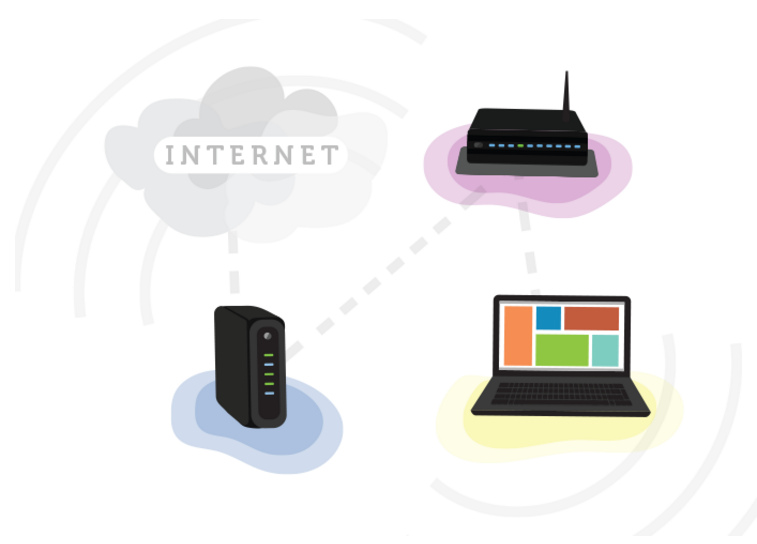
- Après avoir acheté un routeur Wi-Fi, connectez le câble Ethernet à votre Internet câblé.
- Connectez l'alimentation du routeur et de la prise.
- Allumez le routeur.
- Et attendez au moins 30 à 60 secondes et assurez-vous que tous les indicateurs du routeur fonctionnent correctement.
Configuration Wi-Fi Routher
- Ouvrez n'importe quel navigateur et entrez dans la barre d'adresse adresse IP Votre routeur et appuyez sur Entrée. Si vous ne savez pas quoi entrer - alors ces informations peuvent être trouvées dans les instructions ou au bas du routeur. Mais si pour une raison quelconque, vous ne l'avez pas trouvé, voici quelques-unes des adresses les plus courantes: 192.168.0.1 , 192.168.1.1 et 192.168.2.1 (Ils sont universels et l'un d'entre eux est nécessairement adapté à votre routeur).
- La page de connexion dans les paramètres du routeur apparaît. Encore une fois, les données d'entrée exactes doivent être écrites dans les instructions, mais la plupart des routeurs utilisent nom standard Utilisateur: admin., et mot de passe: admin..
- Si tout est fait correctement, vous serez amené à la page de paramètres. Trouver et sélectionner un paramètre Nom nomEnsuite, venez et entrez un nom unique pour votre réseau.
- Trouver et sélectionner Paramètres de mot de passe réseauEt sélectionnez la méthode de cryptage. Il y a plusieurs types de cryptage, mais nous recommandons Wpa2. - Il est généralement considéré comme le plus sûr.
- Entrez le mot de passe souhaité. Assurez-vous d'utiliser personne d'autre pour accéder à votre réseau.
- Puis cliquez sur Enregistrer.
Essayez maintenant de vous connecter à votre réseau Wi-Fi et de vous assurer que tout fonctionne. Le processus de connexion Wi-Fi différera légèrement en fonction du type d'ordinateur ou de périphérique que vous utilisez, mais la séquence d'actions dans n'importe quel système est la suivante:
- Ouvrir les connexions réseau et la recherche disponible Wi-Fi Réseaux.
- Sélectionnez votre réseau et entrez le mot de passe.
- Si tout s'est passé avec succès, ouvrez le navigateur Web et essayez de vous déplacer sur une page Web, telle que www.google.com. . Si la page est chargée, vous avez correctement configuré votre Wi-Fi et votre routeur.
Un article sur la manière de configurer correctement un routeur WiFi et d'améliorer votre réseau sans fil à domicile.
La vie présente toujours des surprises. Parfois bien, et parfois pas très ... mais nous avons presque toujours une chance de réparer tout malentendu! Je suis donc récemment passé le problème avec lequel tout le monde peut rencontrer, qui dispose de maisons Wi-Fi - ne fonctionne pas ...
Plus précisément, bien sûr, cela fonctionne, mais avec des échecs. Toute la journée, cela se produit, tout va bien, puis une fois et a disparu. De plus, disparaît à différents intervalles de temps: de quelques minutes, jusqu'à plusieurs heures! Les fournisseurs se sont plaints, mais comme d'habitude, a déclaré qu'il n'y avait pas de problèmes de leur part des problèmes. Ainsi, comme toujours, nous allons essayer de résoudre toutes les questions elles-mêmes, Google pour nous aider :)
Regarder à l'avance, je dirai que j'étais le problème, probablement, dans le fait que sur ma chaîne à la Chambre (nous avons un bâtiment multi-appartements) deux autres routeurs WiFi travaillaient (et l'un d'entre eux était quelque part près du plus proche du voisins!). Si vous n'êtes pas intéressé par les subtilités de tous les paramètres réseau sans fil, vous pouvez immédiatement aller lire la section sur le réglage des canaux. Et nous commencerons dans l'ordre :)
Informations générales sur les routeurs
Nous définissons d'abord un peu de termes :) Les utilisateurs confondent souvent des périphériques à accéder à Internet, afin d'éviter tout curvatop, découvrons quelle différence entre eux:

Comme je l'ai dit, nous examinerons ensuite les principes de la configuration WiFi en fonction de l'exemple d'un routeur sans fil (pas de modem!). En tant que tel, mon modèle TP-Link TL-WR740N sera toutefois utilisé, cependant, comprenait les conditions principales de réglage de la diffusion sans fil, vous pouvez configurer simultanément presque n'importe quel routeur.
Activation et protection WiFi
Donc, nous supposons que nous avons déjà connecté le câble du modem ou un commutateur à notre routeur et souhaitez commencer à distribuer internet sans fil. Dans certains modèles, il existe un bouton spécial qui permet un clic pour activer et désactiver le wifi. Cependant, ce n'est pas tout, mais s'il y en a, cela crée un point d'accès par défaut sans connecter la connexion. C'est-à-dire que tout le monde va se connecter à notre internet! Par conséquent, je recommande d'abord activer le mot de passe de protection du réseau et pour cela, vous devez entrer dans les paramètres de notre routeur.
Pour le réglage principal, nous devrons se connecter au routeur par un câble réseau (tous paramètres importants Il est conseillé de produire en mode câblé), ouvrez n'importe quel navigateur et entrez votre appareil comme adresse IP, puis appuyez sur Entrée. Habituellement, l'adresse d'usine standard de tous les routeurs et modems est soit 192.168.0.1, soit 192.168.1.1. Vous pouvez voir l'adresse IP exacte dans l'instruction, sur l'autocollant inférieur de l'appareil ou sur sa boîte.
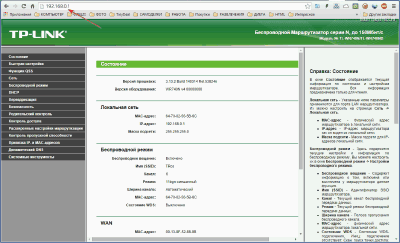
Sur la page de départ de départ, les informations statistiques générales sur le fonctionnement du routeur et les données de ses paramètres sont généralement présentes. Nous recherchons un menu latéral et, dans celui-ci, l'élément qui peut être appelé "Mode sans fil", "Paramètres sans fil", "WiFi" ou quelque chose du genre (dépend du fabricant de l'appareil et de la version de son micrologiciel). Allez dans cette section et voir les paramètres principaux de notre réseau sans fil:
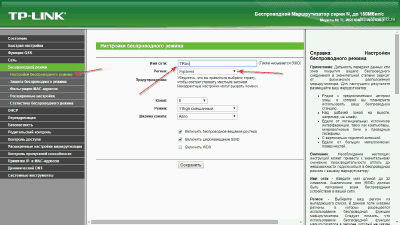
Nous reviendrons sur certaines nuances de ces paramètres à l'avenir, mais pour l'instant, je vais installer les paramètres de base. Ceux-ci inclus:
- Interrupteur d'activation WiFi (sur la capture d'écran "Activer le routeur de radiodiffusion sans fil"). C'est le principal "commutateur à bascule", qui ressemble généralement à une tick ou à un bouton radio et permet. niveau de programmation Activer ou désactiver notre wifi. Peut avoir le nom "Activer WiFi", "Activer le réseau sans fil", "Activer la connexion Wi-Fi", etc.
- Interrupteur de diffusion SSID ("Activer la diffusion SSID"). Cet interrupteur à bascule est responsable de la visibilité de notre réseau sans fil pour son nom spécifié (SSID). Pour la détection Appareils WiFiaMI Cette option doit être activée. Options de nom: "Activer la visibilité du réseau", "Activer la diffusion SSID", "Afficher le SSID" ...
- Le champ d'entrée SSID ("réseau"). Option de paramètres Wi-Fi de base (après diffusion de diffusion). Par défaut, le nom du réseau coïncide avec le nom de votre routeur. Toutefois, vous pouvez le modifier à n'importe quel mot écrit par des lettres anglaises. Renommer le réseau est souhaitable pour trouver rapidement sa connexion WiFi par des périphériques finaux. Options de nom: "SSID", "Nom du réseau", "Identificateur de service de service", "Nom du réseau sans fil".
- Région de radiodiffusion ("région"). C'est généralement une liste déroulante des pays et de leurs régions dans lesquelles vous devez choisir celui où vous êtes actuellement. Cela est nécessaire pour que le routeur reçoive automatiquement une liste de fréquences autorisées à utiliser et n'a pas créé d'interférence avec le reste de l'équipement radio. Variations: "pays", "région".
Habituellement, en spécifiant les paramètres ci-dessus et en les conservant, nous obtenons déjà un réseau sans fil sans fil toujours non protégé. Nous sommes maintenant protégés. Pour ce faire, procédez à l'onglet "Mode Wireless" (Options: "Sécurité WiFi", "Sécurité sans fil", "Mode de sécurité sans fil", option "Mode de cryptage" ci-dessous ...):
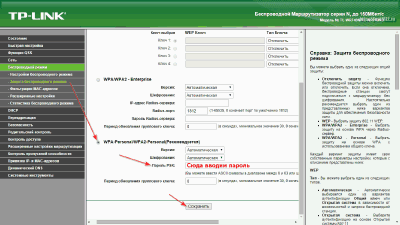
Ici, nous avons généralement une liste des modes de cryptage de notre réseau sans fil. Vous pouvez et ne pas crypter la diffusion (les voisins vous diront "merci", et peut-être que le foie apportera :)) Cependant, il est semé de problèmes potentiels ... Tout d'abord, la plupart des fournisseurs peuvent vous soumettre à un financement non autorisé Distribution d'Internet (cela est généralement disponible dans le contrat) au montant de plusieurs contributions mensuelles d'abonné. Et, deuxièmement, l'écolier voisin Vasya Pupkin peut facilement se connecter à votre réseau local Et vous avez des données importantes et confidentielles (par exemple, votre selfie de la salle de bain, où vous avez plié l'éponge "Ouvre" :)))). Par conséquent, cela vaut la peine de crypté!
À cette fin, je recommande d'utiliser WPA2 - Cryptage personnel. C'est le protocole WiFi le plus simple, rapide et relativement fiable. En substance, tout ce que nous devons faire est de choisir ce mode Et définissez un mot de passe pour vous connecter à notre réseau local. Les paramètres restants touchent sans besoin particulier - le routeur "sait" lui-même, comment crypter le mot de passe et comment le protéger de trop curieux :). Conseil unique - Si possible, le mot de passe doit contenir des symboles aléatoires et ne plus être plus courte que 6 caractères afin d'assurer la stabilité de celui-ci pour pirater une extinction directe.
Cliquez sur le bouton "Enregistrer" et redémarrez le routeur ("Reboot"). Après le redémarrage, notre réseau sans fil doit être prêt. Vérifiez-le, essayant de connecter n'importe quel appareil via WiFi. Lié? Nous nous réjouissons :) sinon, nous lisons sur ...
Caractéristiques des paramètres réseau
Si vous utilisez la connexion ADSL habituelle via la ligne téléphonique, ensuite, outre les paramètres décrits ci-dessus pour distribution WiFi. Vous n'avez besoin de rien d'autre. Cependant, il arrive souvent que nous nous connections à Internet non directement (via le modem), mais par le biais du réseau local. Dans ce cas, des problèmes supplémentaires peuvent survenir nécessitant notre intervention.
Il existe deux options principales pour la distribution d'Internet via des réseaux locaux: selon une adresse IP spécifiée statique ou par l'adresse MAC de la carte réseau du périphérique. Considérez les deux. Pour ce faire, commencez par passer à l'onglet "Réseau" de la section "WAN" (Options: "Configuration réseau", "Paramètres de connexion réseau", "Paramètres réseau", "WAN Port" ...):
Ici, nous avons généralement le choix du type de connexion à Internet (dans la connexion de la capture d'écran - «Connexion WAN de type»; Options: "Type de connexion Internet", "Connecter", "Type de connexion", "Protocole"). Par défaut, le type de "IP dynamique" en vaut généralement la peine, cependant, comme nous l'avons compris, il n'est pas toujours approprié. Si sur votre adresse réseau des ordinateurs statiques, vous devez choisir le paramètre "Adresse IP statique" ("IP statique"). Après cela, les champs apparaîtront dans lesquels vous devez entrer l'adresse, le masque de sous-réseau et la passerelle principale (DNS préférés), qui est essentiellement l'adresse du serveur, distribuant Internet. Toutes ces informations se trouvent dans le contrat que vous avez composé d'un fournisseur ou à des annexes.
Il est un peu plus compliqué dans le cas de la distribution d'Internet par des adresses MAC. Dans ce cas, la connexion est attachée à ce PC, que vous avez eu lors de la fin d'un contrat avec le fournisseur et ne fonctionnera pas sur d'autres périphériques, car l'adresse de leur carte réseau sera différente!
Ici meilleure décisionBien sûr, je vais dire aux fournisseurs une nouvelle adresse de votre routeur afin qu'ils le modifient dans leurs paramètres de serveur. Cependant, l'expérience montre que de telles applications réagissent plutôt à contrecœur et que le changement de l'adresse peut s'étirer plusieurs jours! Par conséquent, je propose la première chose à vérifier si la fonction de changement d'adresse MAC est sur votre routeur et si ce n'est pas le cas, il y a déjà une poignée.
Habituellement, la fonction "Adresse Mac de clonage" est le voleur de tous les mêmes paramètres réseau, voire une partition distincte. Si vous n'êtes pas détecté dans les paramètres réseau de cette fonctionnalité, essayez d'accéder à d'autres sections tous les articles où le mot «mac» rencontre. Il peut même s'agir d'un champ distinct dans lequel nous devons entrer dans l'adresse de notre ancien ordinateur:
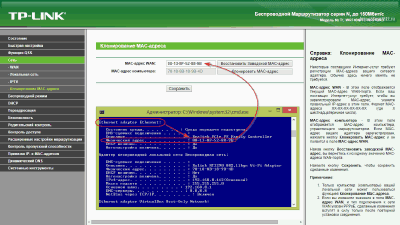
Pour connaître l'adresse de l'ordinateur à utiliser, nous pouvons utiliser la commande ipconfig -all, qui doit être entrée à la ligne de commande de votre PC de travail (démarrage - CMD (et cliquez sur Entrée). Nous recherchons son câblé Carte réseau et paramètre dans la liste émise par la liste. Adresse physique ", juste ce sera l'adresse que vous souhaitez spécifier comme adresse MAC du port WAN de votre routeur.
Dans mon routeur, il existe une fonction d'adresse de clonage automatique. Pour l'utiliser, il suffit de connecter l'ordinateur au routeur au moyen d'un câble (via WiFi, comme vous pouvez le constater, ne fonctionne pas). Dans le même temps, l'adresse de votre carte réseau apparaît dans «l'adresse MAC de l'ordinateur» et vous appuierez uniquement sur le bouton «Cloning Mac Adresse» sans avoir à grimper dans la ligne de commande et à entrer quelque chose manuellement.
Vous devez enregistrer les paramètres et redémarrer le routeur. Maintenant, nous avons une probabilité de 99% gagnent tout. Il y a bien sûr la probabilité que vous utilisiez plus de types de connexion exotiques, mais dans la plupart des cas décrites au-dessus des manipulations suffisantes.
Comment et pourquoi changer les canaux wifi
Mais maintenant, cet article a commencé à être écrit :) La situation est la suivante: vous avez un réseau sans fil de longue date, qui soudainement, avec personne avec cela, ne commence à disparaître constamment ou à ralentir (au même Temps, les paramètres ne disparaissent pas et tout reste exactement comment vous avez mis en place). Bien sûr, la version du côté du serveur du serveur n'est pas exclue (et pas toujours les fournisseurs vous en parleront;)), mais si vous vivez dans un immeuble d'appartements, l'autre version de votre routeur n'est pas exclue et Le signal de quelqu'un de plus puissant routeur se chevauche simplement! Très probablement, un de mes voisins a récemment acheté un nouveau routeur, c'est pourquoi tout le sifflet a commencé ...
Cela peut arriver lorsque plusieurs (deux ou plusieurs ou plusieurs routeurs fonctionnent près des mêmes fréquences ou des fréquences adjacentes. La fréquence totale de tous les périphériques WiFi est de 2,4 GHz, mais elle est divisée en plusieurs canaux (de 11 aux États-Unis, à 13 en Europe). Chacun des canaux contient une bande étroite de sacrifices, sur laquelle la diffusion via WiFi dans votre réseau local à domicile est effectuée. Habituellement, les réglages du routeur coûte la sélection automatique du canal, mais dans la pratique, il arrive que l'automatisation ne sélectionne parfois pas l'option la plus optimale. En conséquence, nous obtenons des signaux mutuels, qui servent de cause d'échecs (et de vous et des voisins :)).
Vous pouvez vérifier l'hypothèse avec le travail sur un canal de plusieurs routeurs utilisant des programmes spéciaux. Par exemple, vous pouvez utiliser l'application WinHotspot gratuite. En fait, WinHotspot est destiné à organiser la distribution d'Internet via WiFi à partir d'un ordinateur ou d'un ordinateur portable. Cependant, il dispose d'un module de surveillance de votre environnement WiFi, que nous utilisons:
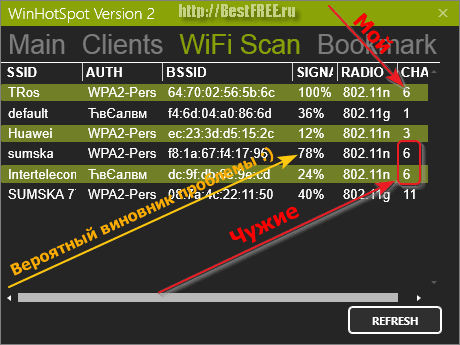
Nous définissons le programme, exécutons-le, allez dans l'onglet "WiFi Scan", puis cliquez sur le bouton "Actualiser" dans le coin inférieur droit. Après quelques secondes, nous apparaîtrons devant la table de données sur le rayon de numérotation. accès wifi.. Comme vous pouvez le constater, sur 6 canaux (sur lequel, il s'avère, mon routeur travaille) "Sit" Deux autres routeurs. De plus, le niveau de signal de l'un d'entre eux est autant que 70-80%! C'est tout ce qui est probablement la cause de tous les échecs!
Maintenant, il est petit - vous avez juste besoin de changer la chaîne. Pour ce faire, revenez aux paramètres des connexions sans fil de notre routeur, sur la première onglet (où nous avons spécifié SSID) Recherchez le canal "canal" (ou "canal") et le modifier en toute inoccupée. Idéalement, il est souhaitable que le canal occupé le plus proche soit à travers un de votre choix, mais s'il n'y a pas de canaux libres du tout, choisissez celui sur lequel "suspendre" moins de périphériques et le niveau de signal de chacun d'eux ne dépasse pas 40 %.
J'ai eu de la chance et, chez moi, il y avait trois canaux libres appropriés à la fois: 8, 9 et 13. J'ai choisi une chaîne sous un numéro sinistre 13, qui défendait de la plus proche utilisée (11) à deux :).

Après avoir sauvegardé et redémarrer le routeur, commençons maintenant WinHotspot et vérifions si tout est devenu normal:
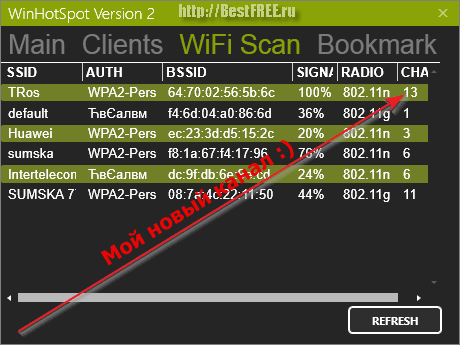
Nous voyons que maintenant personne ne nous dérange et laissons l'intertelecom »et« se battre »pour la bande passante avec« sumska », et je vais utiliser calmement Internet sans échecs :) J'espère ... :)
Mise à jour du firmware du routeur
Cependant, il y a des cas où personne n'interfère avec le routeur (dans le plan de fréquence), mais cela se produira périodiquement. Cela arrive souvent dans des appareils budgétaires. C'était à la fois quand je viens d'acheter un routeur. Il a travaillé pendant une heure maximum, après quoi il vient d'arrêter de distribuer Internet ...
J'ai ramené le routeur au magasin, mais un familier qui y a travaillé, a déclaré que sa première chose que vous devez essayer de reflash. Plus précisément, mettez à jour le micrologiciel, car le stock a longtemps été obsolète!
Naturellement, le mot "terrible" "firmware" m'a immédiatement découragé un peu, mais tout s'est avéré être très simple. Tout d'abord, nous sommes allés au site Web officiel de TP-Link et dans la section Téléchargements trouvés notre modèle du routeur. Il y avait quelque chose d'environ 6-7 firmware différent de différents délais de libération, mais camarade m'a expliqué qu'il est seulement nécessaire de télécharger que la version est entièrement coïncidée avec la version du périphérique, qui est indiquée sur l'autocollant à son fond. :
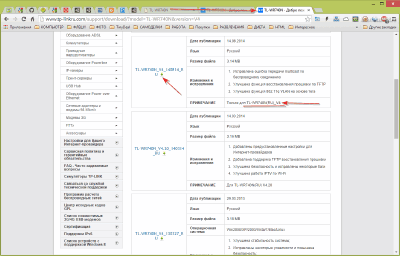
Nous avons téléchargé l'archive avec le fichier bin à l'intérieur. Ce fichier était le micrologiciel. Nous avons été supprimés de l'archive au bureau et avons commencé ce temps déjà aux paramètres du routeur lui-même:
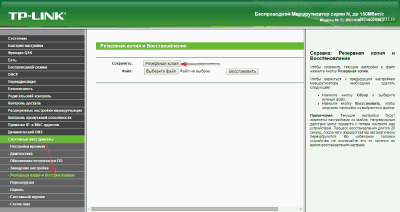
Avant le firmware que nous avons créé sauvegarde Les paramètres actuels de notre routeur utilisant la section appropriée de la section "Instruments système" (options: "Fonctions supplémentaires", "Outils"). Le fichier de sauvegarde est également préservé dans le format BIN sur le bureau. Et nous avons commencé le firmware lui-même:
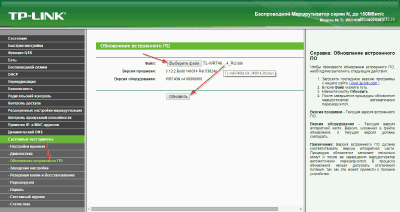
Il s'est avéré que tout est plus que juste! Nous avons déménagé dans la sous-section "Mise à jour du micrologiciel", "Mise à jour du micrologiciel"), a simplement choisi le fichier téléchargé avec les mises à jour et cliquez sur "Mettre à jour". Le routeur s'est redémarré, le firmware a été mis à jour et (à propos d'un miracle!) À ce jour, cela fonctionne correctement :). Depuis lors, je suis régulièrement mis à jour (environ une fois tous les six mois) et n'avez presque aucun problème!
conclusions
Chaque routeur, en plus des paramètres de base ci-dessus décrits ci-dessus, dispose d'un tas de paramètres supplémentaires différents. Cela peut inclure la configuration du calendrier de travail, le contrôle parental, la gestion de la bande passante et la distribution d'Internet uniquement sur des périphériques réseau spécifiques (par adresse MAC ou IP). Créez leur présence et l'absence de préférence selon la documentation officielle (s'il y a), sur les sites Web officiels des fabricants et des forums spécialisés.
Cependant, tout cela est déjà en plus et secondaire. Guidé par l'élément ci-dessus, vous pouvez configurer presque n'importe quel routeur vous-même! Et ce n'est pas une bonne compétence. Qui sait, vous deviendrez peut-être un véritable administrateur système à l'avenir;)
P.s. Il est autorisé à copier librement et à citer cet article si vous spécifiez une référence active ouverte à la source et de maintenir la paternité de Ruslana Trader.
Cet article aidera à répondre aux questions suivantes: Comment configurer correctement un routeur Wi-Fi, comment configurer le point d'accès et définit la clarté. Si vous croyez que les fabricants d'équipements Wi-Fi, la configuration sans fil (réseau local WLAN - WLANES) est une entreprise minute. Vous devez juste appuyer sur le bouton et l'appareil lui-même effectue la connexion. Mais dans la réalité des routeurs Wi-Fi dans la confusion, même les utilisateurs de PC expérimentés sont introduits. Nous sommes heureux que le signal est généralement le signal - comme d'habitude, ils oublient la fiabilité. Vous apprendrez dans cet article comment configurer correctement le point d'accès Wi-Fi et comment créer une connexion sans fil fiable pour protéger le réseau des invités non désirés.
Que choisir un wi fi routeur ou un point d'accès
Sélectionnez le routeur Wi-Fi. La norme Wi-Fi est toujours une pierre d'achoppement pour le dépôt multimédia. Transmettre rapidement gros fichiers Ou regarder la vidéo en format HD sur un réseau sans fil, uniquement dans le cas où il correspond à 802.11N, qui peut maintenir une vitesse jusqu'à 300 Mbps. Nous vous recommandons également de lire une nouvelle norme réseau sans fil - 802.11 AC d'acquérir un appareil avec un dos pour l'avenir. S'il n'y a pas besoin de cela, vous devez choisir n'importe quel routeur du fabricant bien connu (Netgear, Asus , TP-Link ou D-Link), qui correspond à la norme 802.11 N. Cela sera plus que suffisant pour toute connexion Internet haut débit.
Adaptateurs Wi-Fi. Utilisateurs utilisant des ordinateurs portables modernes ou ordinateur personnel Avec un adaptateur réseau intégré sans fil, n'essayez pas d'équipement supplémentaire, et les possesseurs d'anciens ordinateurs portables sont tenus de prendre en charge les modules Wi-Fi sur le bus USB ou les adaptateurs de bus Wi-Fi
Comment localiser un point d'accès Wi-Fi ou un wi fi routeur
En règle générale, les 3 normes de réseau Wi-Fi fonctionnent à 2,4 GHz. À cet égard, il y a plusieurs problèmes à la fois. L'un d'entre eux est réduit au fait que, dans cette gamme de fréquences, non seulement l'équipement Wi-Fi fonctionne. Par exemple, des extensions d'interface sans fil, des radiotéléphones, des micro-ondes utilisent également cette fréquence dans leur travail, ce qui augmente considérablement le degré d'interférence. Un autre problème est connecté au support de signal de passage: structures en béton armé, corps humain - toute cette qualité du signal est pire si elles sont situées sur son chemin. Pour qu'un signal soit disponible sur le carré de toute la pièce, il est important de choisir un emplacement correctement. Fonctions La connexion est la meilleure si le routeur est fixé sur le mur aussi haut que possible. De plus, un routeur ne doit pas être directement sur un ordinateur ou un autre appareil qui a une forte étude ou empêche les ondes radio dues à un boîtier métallique. L'emplacement correct des antennes du routeur est également crucial. Il peut être obtenu dans la plupart des cas une plus grande revêtement si elles sont dirigées verticalement.
Connexion et configuration du routeur Wi-Fi (points d'accès) pour le réseau local (interne)
Câble réseau Connectez un ordinateur et un routeur (postulez pour un réseau de nid externe, en règle générale, seuls 3-5 pièces, ils sont situés à proximité et signés). Vous devez vous assurer que vous avez une connexion informatique avec votre routeur FA-FI (l'icône de connexion s'allume dans le panneau Tâche Tree).
Les paramètres suivants doivent ensuite être installés dans les propriétés de cette connexion:
- Adresse IP: 192.168.0.2
- Masque de sous-réseau: 255.255.255.0
- Passerelle principale: 192.168.0.1
- DNS: 192.168.0.1
 Si vous avez trouvé d'autres paramètres dans le manuel, vous devez les installer. Ouvrez la PC Academy of Sciences (Démarrer - Run - Écrivez «CMD» dans la fenêtre qui s'ouvre pour Windows XP ou cliquez sur Démarrer et entrez le «CMD» dans la chaîne de recherche). Puis écris dans l'ouverture ligne de commande Ping 192.168.0.1. Si les packages proviennent de 192.168.0.1, alors vous avez tous raison. S'il n'y a pas de réponse et que nous voyons les messages à dépasser la limite d'attente, il est nécessaire d'essayer de modifier IP 192.168.0.1 et 192.168.0.2 à 192.168.1.1 et 192.168.1.2, respectivement, et essayer après la propagage de l'adresse 192.168 .1.1. Si vous échouez de supporter, il est nécessaire de faire référence au manuel pour comprendre quel routeur prend sur l'adresse IP de l'interface interne.
Si vous avez trouvé d'autres paramètres dans le manuel, vous devez les installer. Ouvrez la PC Academy of Sciences (Démarrer - Run - Écrivez «CMD» dans la fenêtre qui s'ouvre pour Windows XP ou cliquez sur Démarrer et entrez le «CMD» dans la chaîne de recherche). Puis écris dans l'ouverture ligne de commande Ping 192.168.0.1. Si les packages proviennent de 192.168.0.1, alors vous avez tous raison. S'il n'y a pas de réponse et que nous voyons les messages à dépasser la limite d'attente, il est nécessaire d'essayer de modifier IP 192.168.0.1 et 192.168.0.2 à 192.168.1.1 et 192.168.1.2, respectivement, et essayer après la propagage de l'adresse 192.168 .1.1. Si vous échouez de supporter, il est nécessaire de faire référence au manuel pour comprendre quel routeur prend sur l'adresse IP de l'interface interne.
Nous vous recommandons également de vérifier à nouveau, si le câble réseau est activé dans le routeur, le câble n'est pas inclus. Dans le guide de connexion Routeur Wi-Fi Il convient de rédiger comment entrer dans l'interface Web pour un contrôle supplémentaire du routeur, si vous ne trouvez pas cette section, ou il n'y a pas de manuel lui-même - il vaut la peine de vérifier les adresses 192.168.0.1 ou http://192.168.1.1 , selon lesquels nous avons réussi à mettre l'adresse. Ouvrez la page Paramètres du routeur dans votre navigateur de votre ordinateur. Si vous avez essayé de connecter vous-même le routeur vous-même, vous devez réinitialiser le bouton "Réinitialiser" pour être complété, qui se trouve sur le panneau arrière. Vérifiez également les mêmes adresses, mais avec un protocole protégé au lieu de http: //, https: //.
Il vous sera demandé de saisir une page de connexion et de mot de passe, si rien n'est spécifié dans les instructions de connexion d'un routeur Wi-Fi, essayez une paire d'admin / mot de passe ou d'admin / admin - ce sont les couples les plus courants et ils sont trouvé dans presque tous les modèles de routeurs populaires. Après avoir entré le mode d'administration dans la section Paramètres d'interface, sélectionnez la langue russe, de sorte que tout soit intuitif s'il est présent.
Les wi-fièteurs sont généralement activés dans les packages de transfert d'interface intrasystem afin que vous puissiez déjà inclure des PC supplémentaires et les connecter à d'autres sockets pour le réseau interne et utiliser le réseau interne.
Comment mettre en place un routeur Wi-Fi
Nous examinerons ce qui suit comment entrer les données permettant d'accéder à la connexion Internet, de l'exemple à partir d'un routeurs Wi-Fi et d'afficher la section "Paramètres sans fil", ou dans la section sans fil, wi fi et t.p.
Maintenant, votre wi-fi réseau domestique donne le nom de "Nom (SSID). Le réseau sans fil dans ce titre sera reflété dans la liste des réseaux disponibles sur un autre périphérique. Choisissez votre région (Europe - L'installation américaine a une plus grande gamme que nous avons interdite). Dans la colonne CANAL, vous devez définir la valeur "Auto" - puis analyse votre routeur Wi-Fi Ether, et il utilisera un canal avec un plus petit bruit. En cliquant sur "Appliquer", confirmez les paramètres.
Protection du réseau sans fil
 Le réseau est installé, il reste maintenant de choisir une protection. Tout le monde sera capable sans un mot de passe fiable pour passer par votre connexion Internet. Dans le réseau de protection Wi-Fi, il existe trois méthodes de cryptage principales: WEP, WPA et WPA2. D'une manière ou d'une autre, ils sont tous vulnérables, mais avec notre aide, votre réseau sera protégé des pirates hallers de manière assez fiable. Le cryptage utilisant WEP est extrêmement peu fiable - il est recommandé de ne pas l'utiliser. Cryptage WPA (accès protégé par l'accès protégé par le Wi-Fi), basé sur la méthode de codage AES, est assez fiable et il est problématique le piratage. Le pirate informatique aura besoin de la sélection des clés pendant de nombreuses années ou d'un ordinateur, qui est un ordre de grandeur de dépasser le spectacle des analogues actuels.
Le réseau est installé, il reste maintenant de choisir une protection. Tout le monde sera capable sans un mot de passe fiable pour passer par votre connexion Internet. Dans le réseau de protection Wi-Fi, il existe trois méthodes de cryptage principales: WEP, WPA et WPA2. D'une manière ou d'une autre, ils sont tous vulnérables, mais avec notre aide, votre réseau sera protégé des pirates hallers de manière assez fiable. Le cryptage utilisant WEP est extrêmement peu fiable - il est recommandé de ne pas l'utiliser. Cryptage WPA (accès protégé par l'accès protégé par le Wi-Fi), basé sur la méthode de codage AES, est assez fiable et il est problématique le piratage. Le pirate informatique aura besoin de la sélection des clés pendant de nombreuses années ou d'un ordinateur, qui est un ordre de grandeur de dépasser le spectacle des analogues actuels.
Offre une meilleure protection WPA2. Certes, les pirates ont été capables de trouver la lacune, mais les coûts de piratage étaient trop élevés. Toutefois, toutes ces méthodes de protection nécessitent un serveur d'autorisation dédié (rayon), qui n'est pas applicable dans un petit bureau ou un réseau domestique. Il y a du cryptage avec WPA et WPA2 avec des clés prédéfinies. Pour les utiliser sur l'onglet Paramètres sans fil, vous devez activer "WPA-PSK (TKIP)" ou "WPA2-PSK (AES)". Lors de la demande de cryptage de sécurité, vous devrez définir un mot de passe - il n'est pas recommandé d'utiliser moins de quinze caractères. Confirmez ensuite l'entrée en cliquant sur «Appliquer».
Configuration optionnelle Wi-Fi Routher
Chaque adresse réseau de réseau MAC est équipée d'un contrôle d'accès au support réseau. Dans le routeur, le registre adresse uniquement des dispositifs connus connus de vous - il ne devrait y avoir aucun accès à l'autre accès au routeur d'accès. Pour ce faire, dans l'élément de menu, cliquez sur "Advanced" dans l'onglet "Paramètres sans fil" et sélectionnez "Liste d'accès à la configuration". Vous recevrez une liste d'appareils connectés après cela. Découvrez l'adresse MAC du module WiFi sur un ordinateur portable ou sur le Wi-Fi de la carte réseau sur un PC simplement - Tapez "ipconfig / tout" sur la ligne de commande. Choisissez ensuite des ordinateurs pour lesquels vous souhaitez ouvrir un accès gratuit, puis cliquez sur "Ajouter". Maintenant, la coche doit être installée en face de "Tourner le contrôle d'accès activé", cliquez sur "Appliquer" - et est prêt pour un réseau sécurisé des pirates. N'oubliez pas quoi faire mieux après que vous soyez sur les ordinateurs, les clients configurent une connexion sans fil.
Ignorer le routeur Wi-Fi via l'interface Web et essayez de configurer le réseau sur votre ustensile, en appliquant les paramètres suivants:
- IP. - de la gamme d'adresses libres
- Masquer. – 255.255.255.0
- Vas-t-en. – 192.168.(0-1).1
Spécifiez dans les paramètres d'autorisation de réseau, l'application de Cryptage WEP, ainsi que le type de disponibilité par WPA-PSK et TKIP. Entrez votre mot de passe à partir du réseau et connectez-vous.
Configuration d'Internet sur un routeur Wi-Fi ou configurez un réseau externe
 Si nous devons diluer Internet sur le réseau interne, vous devez connecter le câble réseau à l'interface externe au routeur Wi-Fi (généralement l'interface externe est légèrement absente du reste et est signée par WAN).
Si nous devons diluer Internet sur le réseau interne, vous devez connecter le câble réseau à l'interface externe au routeur Wi-Fi (généralement l'interface externe est légèrement absente du reste et est signée par WAN).
Ensuite, dans les réglages du routeur, spécifiez les paramètres de l'interface externe de votre fournisseur: en règle générale, ils sont dans le contrat, ou cela vaut la peine d'appeler soutien technique. N'oubliez pas non plus de DNS - sûrement sur le routeur il y a la mise en cache Serveur dns. Ou, dans le cas extrême, Tunnel DNS - vous devez le configurer. Il est également nécessaire de vérifier si les interfaces d'échange de paquets sont autorisées si oui, le plus probablement Internet est déjà disponible dans votre réseau interne.
Au fait, il convient de noter que les derniers modèles de routeurs Wi-Fi et des précédents (par exemple, ASUS) ont la capacité de travailler avec le protocole PPPoE, ce qui est de plus en plus en dernièrement Rencontrer des fournisseurs. Si vous avez un tel internet, vous devez vous assurer que votre routeur prend en charge PPPoe. Sur cette page, nous avons décrit les méthodes de base de la connexion à Internet afin que vous puissiez déterminer la vôtre.
Une fois de plus, nous nous souvenons de la touche chérie, qui répond à la question de savoir comment réinitialiser le mot de passe sur le routeur, si j'ai oublié l'ancien. Il existe un bouton "RESET" de chaque routeur, après avoir cliqué dessus lors de la course du routeur lui-même, il est redémarré et tous les paramètres sont affichés dans l'original.
Configuration d'un routeur Wi-Fi. Détection des défauts de réseau Wi-Fi
Pourquoi Wi-Fi ne veut-il pas transmettre des données? Vous êtes connecté au Wi-Fi, mais je ne peux pas afficher le navigateur. Analysions donc la solution de ce problème WLAN.
Le problème le plus fondamental est un signal faible connexions Wi-Fi. Dans certains cas, il transmet des données WLAN 1.5-2 fois plus lentes et toujours mauvais signal, peu importe où se trouve l'antenne. Cause: votre réseau d'un autre WLAN est le chevauchement, ce qui fonctionne à la même fréquence. Pour pouvoir exister à côté de l'autre côte l'un à côté de l'autre, dans la norme 802.11b / g, il y a 13 canaux à 2,4 GHz. De nombreux routeurs pour les sixième ou onzième chaînes sont configurés. Vous pouvez trouver S. application gratuite Netstumbler et reconnaître le WLAN adjacent et découvrez ce qu'ils travaillent sur n'importe quel canal. Téléchargez l'application à partir du site officiel et lancez la recherche. Après cela, vous verrez les canaux de vous entourant des réseaux. Maintenant, via la configuration Web du routeur lui-même, installez votre propre WLAN sur l'un des canaux, qui ne s'applique pas dans ce réseau et vérifiez si le signal s'est amélioré.
Dmitry Streltsov — 08.11.2013

Sur la façon de mettre en place un routeur sans fil pendant une longue période, je me demande des visiteurs de site. Possible au fil du temps, je vais décrire la procédure d'installation dans de nombreux fabricants célèbres, mais pour l'instant, j'ai décidé d'écrire détaillé et instruction universelle En connectant un routeur Wi-Fi à Internet sur l'exemple d'un périphérique réseau de TP-Link. Dans cette publication, nous parlerons directement de connecter le routeur au fournisseur Internet et de configurer Wi-Fi pour les clients (tablette, ordinateur portable, Smart TV) réseau sans fil. Amis! Prenez l'article à la fin et passez ensuite à l'action.
Comment se connecter aux périphériques numériques de routeur (ordinateur, télévision intelligent, imprimante) sur le câble LAN et Wi-Fi, qui ne disposent pas d'un adaptateur sans fil intégré - lisez et voyez. Pour ceux qui représentent vaguement ce que le routeur Wi-Fi est, j'ai donné la définition ci-dessous, et plus sur son but et sa fonction sur le réseau.
Routeur (routeur) - Il s'agit d'un dispositif réseau spécialisé avec un panneau de commande administratif. Il sert d'ordinateur de réseau, dans les principales responsabilités dont le routage du trafic réseau est inclus. Le routeur (routeur) reçoit un paquet de données avec l'adresse d'un destinataire et détermine le chemin d'accès à la table spéciale pour la transmission des informations reçues. S'il n'y a pas de route vers la destination dans la table, dans ce cas, le colis avec données est exclu.
Si brièvement, le but principal du routeur Wi-Fi est la division d'une connexion haut débit avec Internet entre clients qui y sont liées (tablette, ordinateur portable, télévision intelligente ...). Dans la définition, j'ai décrit le principe du routeur langage simpleEn fait, tout est beaucoup plus compliqué. Donc, trouvez d'abord un endroit approprié pour votre appareil réseau ,. Si après la création connexion sans fil Un signal faible sera observé sur le réseau, puis diagnostiquer et trouver.
Donc, la première chose à laquelle vous devez connecter le routeur à l'ordinateur et entrer ses paramètres. Pour la configuration initiale, il est préférable de connecter un routeur Wi-Fi avec un ordinateur avec un cordon de patch, même si vous envisagez de l'utiliser comme point d'accès. Si ce n'est pas le cas, vous pouvez être décrit par moi. Vous pouvez également configurer le périphérique réseau et sur une connexion sans fil, via une tablette ou un ordinateur portable. Je recommande avant de mettre en place. Peut-être que c'était déjà configuré pour nous avant nous et les installations des autres pour nous pour rien.
Souvent, un disque avec le routeur est fixé avec le routeur avec un routeur, mais nous allons considérer le réglage directement à partir du navigateur. Je pense que cette approche pour mettre en place le périphérique réseau sera plus utile pour vous et donnera la possibilité de mieux comprendre le principe lui-même. Pour aller à l'interface du routeur, vous devez connaître son adresse IP, sa connexion et son mot de passe. En règle générale, ces informations sont placées dans la documentation de l'exécution ou imprimée sur l'autocollant dans le panneau inférieur du périphérique réseau. Par exemple, donc
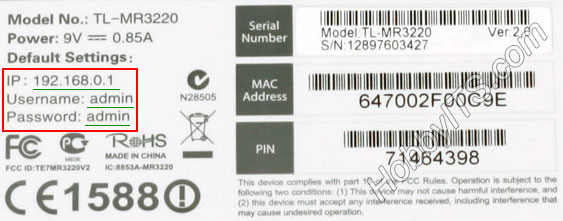
Par défaut, les fabricants attribuent généralement la connexion et le mot de passe administrateur, et l'adresse IP est la suivante:
- D-link -192.168.0.1
- ASUS, TP-Link, Netgear, Linksys-192.168.1.1
- Belkin-192.168.2.1
Plus d'informations sur la manière d'obtenir des données pour entrer dans le panneau administratif du routeur. Je continuerai au fait que vous ayez pu obtenir des informations pour accéder à l'interface du périphérique réseau. Entrez l'adresse IP reçue dans la barre d'adresse du navigateur, confirmez l'action par le bouton "Entrée" et dans la fenêtre qui apparaît, spécifiez le nom d'utilisateur et le mot de passe.
Comment connecter un routeur (routeur) à Internet.
Tous les fabricants de routeurs, l'interface du panneau de commande dans la structure et la conception se diffèrent les uns des autres. Cependant, il n'a aucune signification car ils sont tous configurés par le même principe. Je vais montrer comment configurer le paramètre sur une large reconnaissance des routeurs budgétaires sur le modèle TL-WR741ND de TP-Link. Si vous comprenez le principe de la configuration du routeur, vous pouvez alors configurer le routeur quel que soit le fabricant, la structure et la conception d'interface. Au fait, ces modèles TP-Link TL-WR841ND; Tl-wr740n; TL-WR340GD. Exactement la même interface.
Donc, vous avez entré l'adresse IP du routeur dans la barre d'adresse du navigateur et avez rempli le formulaire de données par défaut (nom, mot de passe) et entré dans le panneau de configuration. Tout d'abord, trouvez l'élément de serveur DHCP dans le menu et définissez la plage d'adresses IP pour les périphériques permettant de participer à votre réseau. N'oubliez pas de sauvegarder le jeu de paramètres.

Vous devez maintenant créer une connexion Internet sur un routeur Wi-Fi. Pour ce faire, via le menu du panneau de commande du routeur, vous devez accéder à la page WAN. À propos, dans le port du périphérique réseau avec le même nom, vous devez insérer un câble du fournisseur Internet.

Selon votre fournisseur de services Internet, vous devez sélectionner "Type de connexion WAN" sur cette page. Certains modèles de routeurs ont la possibilité de déterminer le type de connexion fourni par le fournisseur en appuyant sur le bouton dans le panneau de commande "Déterminer". Mais c'est une familiarisation, en fait, il est préférable de clarifier ces informations de votre fournisseur de services Internet ou de voir le contrat si tel existe.
Votre connexion Internet haut débit est susceptible de relier l'un des types suivants (l'image indique le remplissage nécessaire de champs). Je vais décrire tous les types de connexion WAN populaires et vous sélectionnez votre connexion et configurez la sortie sur le réseau.
Adresse IP dynamique. Ce type de connexion doit être sélectionné uniquement si le fournisseur Internet met automatiquement en évidence votre routeur une adresse IP externe (utilise un serveur DHCP). Avec cette connexion, il vous suffit de sélectionner ce type de connexion et de cliquer sur "Enregistrer" (Enregistrer). Parfois, par les termes de connexion du fournisseur, vous devez toujours spécifier le nom du nœud (hôte) ou tel qu'il est appelé "Nom compte"," Nom du système ".
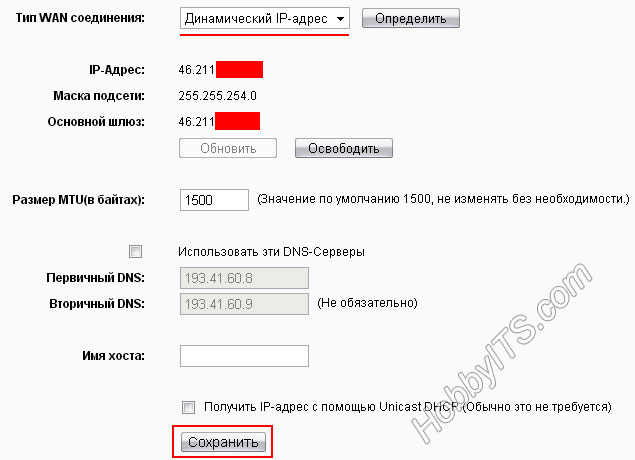
Adresse IP statique. Le fournisseur vous alloue une adresse IP permanente qui ne devrait jamais changer. Dans les réglages du routeur, vous devez spécifier l'adresse IP fournie, la passerelle principale, le masque de sous-réseau et éventuellement un serveur DNS. Il convient de dire que ce type de connexion est rare. Après avoir rempli le formulaire, n'oubliez pas de cliquer sur "Enregistrer" (Enregistrer).
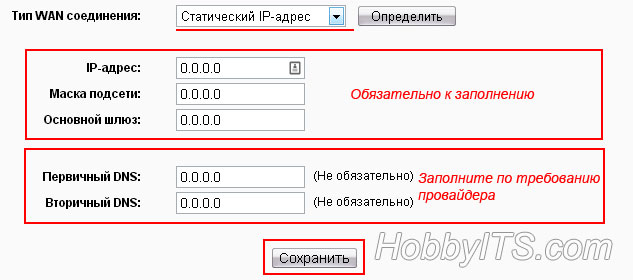
Pppoe. Vous devez choisir cette connexion si votre fournisseur Internet vous a fourni un nom d'utilisateur et un mot de passe qui seront utilisés lors de votre inscription sur le réseau. Toutes les données nécessaires à l'accès à Internet doivent être spécifiées dans la documentation. Parfois, par le fournisseur de services Internet, vous avez également besoin du nom du nœud (hôte) et du nom de domaine (DNS).
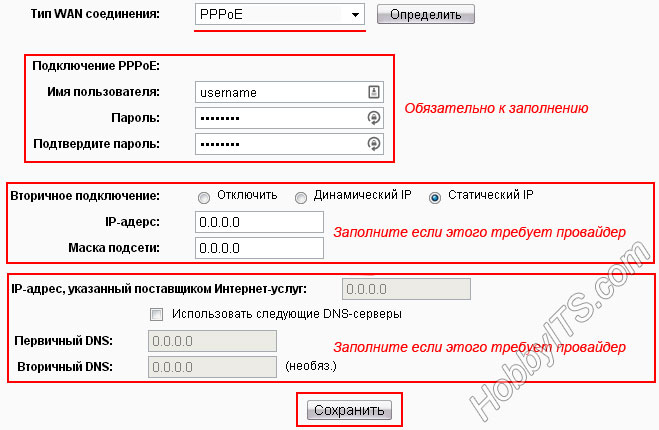
Par conséquent, il est possible que vous deviez contacter votre fournisseur et clarifier les informations nécessaires pour vous connecter à Internet. Typiquement, ce type de connexion est utilisé par les fournisseurs de DSL. Il reste seulement de remplir le formulaire fourni par les données et de cliquer sur "Enregistrer" (Enregistrer).
L2tp. Ceci est une option de connexion pour combien je sais utilise Beeline. Avec ce type de connexion, vous devez spécifier non seulement le nom d'utilisateur et le mot de passe, mais également d'entrer le nom du serveur. Peut-être que d'autres fournisseurs de services Internet devront spécifier des informations supplémentaires. S'il n'y a pas de connexion à Internet, vous devez clarifier des informations supplémentaires de votre fournisseur Internet. Une fois remplissez tous les champs, cliquez sur «Enregistrer» (Enregistrer).
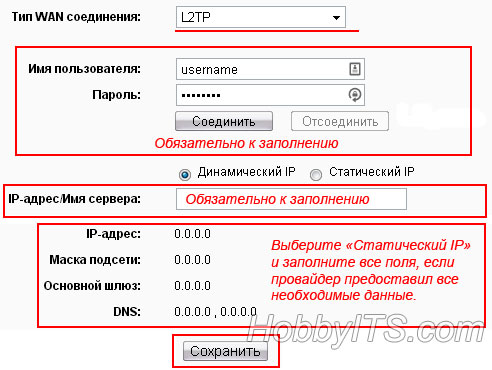
PPTP. Si vous avez un tel type de connexion, le fournisseur doit vous fournir adresse IP statique, nom d'utilisateur et son mot de passe, masque de sous-réseau, adresse IP de la passerelle. Très souvent, le type de connexion est utilisé par les fournisseurs de DSL. Après avoir rempli les champs par toutes les données nécessaires, cliquez sur le bouton "Enregistrer".
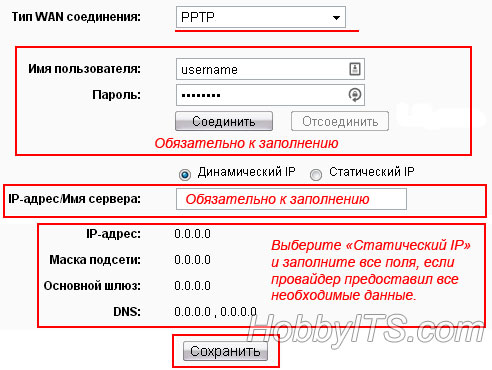
Si, pour une raison quelconque, vous ne connaissez pas et que vous ne pouvez pas trouver les informations nécessaires pour configurer correctement le routeur Wi-Fi, essayez de supprimer. câble LAN Du routeur et insérez-le dans le port Ethernet de votre ordinateur. Maintenant, allez à des connexions réseau à la prochaine façon:
Windows XP - "Démarrer"\u003e "Panneau de configuration"\u003e " Les connexions de réseau"\u003e Mettez en surbrillance" Connections sur le réseau local "\u003e et dans le menu à droite, cliquez sur" Afficher l'état de la connexion "\u003e Appuyez sur la touche" Propriétés "\u003e Mettez en surbrillance le protocole Internet TCP / IP et cliquez sur le bouton" Propriétés ".
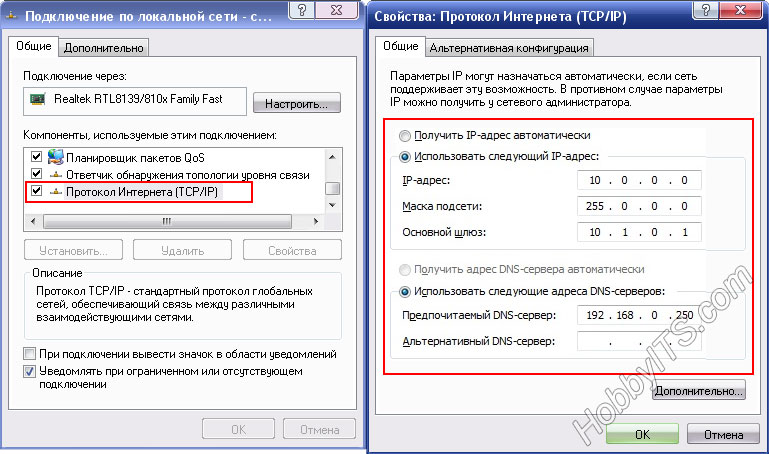
Windows 7 - "Démarrer"\u003e "Panneau de configuration"\u003e "Networks and Internet"\u003e "Centre d'accès au réseau et internet"\u003e "Modifications des paramètres de l'adaptateur"\u003e "Connexion LAN" et dans la fenêtre qui s'ouvre, sélectionnez "Internet version 4 ( TCP / IPv4) "et cliquez sur le bouton" Propriétés ".
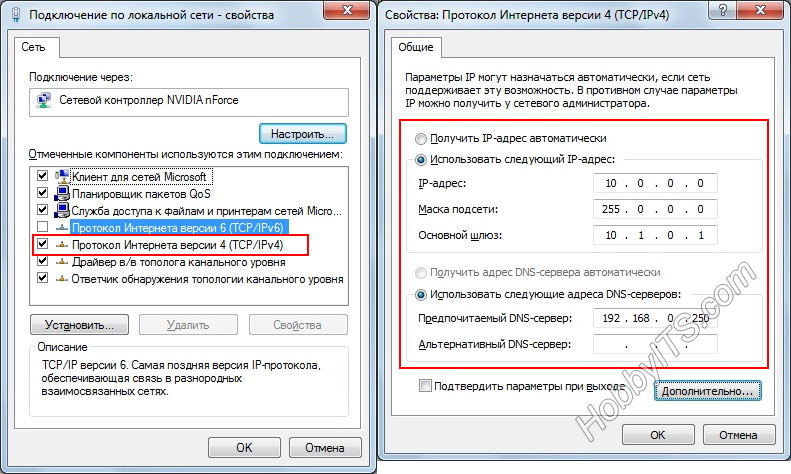
Réécrivez maintenant toutes les données nécessaires sur la feuille (adresse IP, masque de sous-réseau ...) pour votre type de connexion (ppoe, L2TP ...) et dos le câble LAN à votre routeur et entrez le panneau de commande.
Il convient de rappeler que lors de la création d'une connexion Internet sur Internet via le routeur, vous devez définir les paramètres IP de l'ordinateur sur "Recevoir une adresse IP automatiquement".

Une fois que vous avez configuré votre type de connexion, vous pouvez passer en toute sécurité aux paramètres du mode sans fil.
Configurez un réseau sans fil sur le routeur (routeur Wi-Fi).
Pour configurer un routeur Wi-Fi pour transmettre des données en mode sans fil, vous devez accéder au panneau de commande du mode sans fil en mode sans fil (réseau local sans fil) ou quelque chose de similaire au sens.

Sur l'image, j'ai souligné les articles obligatoires à configurer, sans une protection maximale du réseau sans fil. Et pourquoi sans réseau de protection maximum de protection? Et parce que pour commencer, vous devez comprendre le principe de laquelle des routeurs sont configurés, et même à ce moment-là, si vous considérez le plus grand renforcement que possible et fermez votre réseau sans fil de la pénétration des invités inutiles. En détail, comment choisir et installer un mot de passe à l'aide de l'exemple du routeur Asus et TP-Link.
Sur mon modèle de routeur, les paramètres généraux obligatoires sont divisés en deux pages: "Configuration d'un mode sans fil" et "". Sur votre modèle, ils peuvent être sur une page. N'oubliez pas que la plage de transmission de données et la zone de couverture connexion sans fil Dans une large mesure, cela dépend de l'emplacement du routeur Wi-Fi (sur quels facteurs n'affectent pas la lecture du réseau sans fil). L'image ci-dessous montre les champs de formulaire obligatoires à remplir.

Nom du réseau (SSID) - Vous devez spécifier ici comment votre réseau sans fil sera appelé.
Channel (canal) - À ce stade, vous devez spécifier quel canal utilisera le réseau sans fil. Pour commencer, placez le mode «Auto», mais assurez-vous de tester les canaux de votre réseau sélectionnés automatiquement le routeur Wi-Fi. Il convient de rappeler que si les canaux utilisés dans le réseau sans fil sont surchargés, il peut affecter de manière significative le fonctionnement de votre réseau sans fil. Faites des diagnostics et, si nécessaire, accédez à un canal moins téléchargé. Vous pouvez tester votre réseau sans fil à l'aide du programme INSSIDER (instructions pour le réseau Wi-Fi de programme et de diagnostics).
Mode (mode) - Si vous n'êtes pas sûr que tous les périphériques connectés au réseau sans fil puissent fonctionner en un seul mode (par exemple, 802.11N), vous devez sélectionner "Mode mixte".
Largeur de canal (largeur de canal) - bande passante Canal sans fil. Installer dans "Auto".
Il reste seulement de cliquer sur le bouton "Enregistrer" et attendez le redémarrage du routeur. Maintenant, passons à la protection du réseau sans fil obligatoire. Comme je l'ai dit, dans mon cas, il s'agit de la page de protection de la sécurité sans fil.
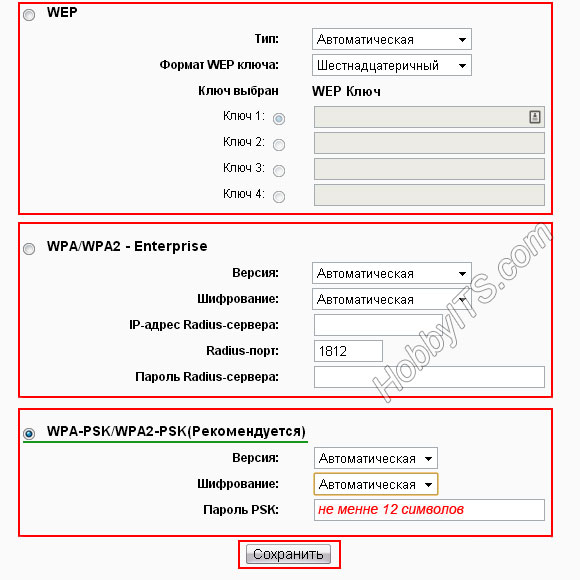
La version (version) est l'authentification. Si vous mettez dans mode automatiquePuis coudre l'une des options d'authentification (WPA-PSK ou WPA-PSK2). Que vous voulez dire WPA-Personal ou WPA2-Personal. Si vous envisagez de spécifier une option d'authentification spécifique pour les clients sans fil.
Chiffrement - Vous pouvez sélectionner TKIP, la méthode de cryptage AES ou automatique. Il convient de dire que la méthode TKIP n'est pas recommandée à utiliser si vos périphériques fonctionnent en mode 802.11N. Parce que TKIP n'est pas pris en charge par une spécification 802.11n. À mon avis, il est préférable de mettre un cryptage automatique pour éviter des problèmes similaires.
Si vous avez tout fait, maintenant votre propre wi-Fi sans fil rapporter. Il reste seulement de se connecter au réseau sans fil des clients de périphériques (tablette, téléphone, télévision intelligent, ordinateur, etc.). Au fait, dans l'une des publications dont il est écrit. J'espère que cet article vous a aidé à personnaliser le routeur Wi-Fi et était facile à percevoir. Abonnez-vous aux annonces du site, il y aura toujours beaucoup d'intéressant et utile. Si vous avez quelque chose à ajouter à la publication, je vous demande une miséricorde dans les commentaires. On se voit sur les pages du blog. Jusqu'à ce que!
Pour ce faire, entrez le panneau de configuration du routeur Cliquez sur l'onglet Réseau Wi-Fi (SETUP WIRLES - Mode sans fil). Ensuite, vous devez inclure dans votre module Wi-Fi modèle (ON) et spécifier un SSID (donnez votre nom de réseau).
Dans la liste déroulante, sélectionnez le canal de fréquence (généralement 2.4 GHz B, G, N), vous devez maintenant spécifier le numéro de canal (jusqu'à présent dans l'auto), activez la diffusion SSID (procédure de recherche Wi-Fi standard ), Activez WWM (priorité de la circulation pour les applications multimédia), sélectionnez l'authentification WPA2-PSK et le type de cryptage TKIP / AES. Maintenant, entrez la clé (votre mot de passe réseau), de préférence d'au moins huit caractères et cliquez sur Enregistrer. Tout réseau sans fil est configuré.
Avec un routeur Wi-Fi, la tablette devra spécifier le mot de passe spécifié dans les paramètres du routeur. Bonne chance !!!
Svetlana
Bonjour, a acquis un routeur TP-WR740N TL-WR740N, configurez tout comme vous l'avez écrit. Dans le cas du réseau local à Internet, il ne voit pas l'ordinateur, et lorsque je me connecte à Wai Fay d'un netbook ou d'un téléphone, il est écrit mais écrit sans accès à Internet et sur Internet ne sort pas. Ne dis pas pourquoi cela peut être? Pour le troisième jour, je souffre (((((((( windows d'ordinateur XP se tient.
Svetlana: Je comprends que par le biais du cordon de patch sur Internet, l'ordinateur sort et les paramètres réseau de l'ordinateur doivent "se rendre automatiquement". Il n'y a qu'un accès au réseau Internet sans fil Wi-Fi? Il en est ainsi?
Essayez de réinitialiser les paramètres sur le routeur à l'usine et de configurer la connexion à nouveau. Pour ce faire, sur le panneau arrière avec un clip ou une aiguille bouton de réinitialisation et contient environ 10 secondes.
https: // site / auteur / dmitry
Alexandre: Bonjour! Avez-vous une raison pour laquelle le routeur a cessé de fonctionner dans le mode pont est connu?
Je peux dire que le problème peut être à la fois matériel et logiciel. Après le redémarrage, tout fonctionne bien? Si tel est le cas, le problème est le logiciel. Le micrologiciel peut aider.
Qu'est-ce que le journal système écrit? Les appareils restent connectés, c'est-à-dire un accès Internet ou non?
Alexandre
Dmitry: Redémarrez le modem ne donne pas de résultats dans un problème matériel, mettez la croix sur le mode pont. Intéressé par le schéma de modem ADSL dans le mode de routeur / routeur en mode point d'accès. Les périphériques restent connectés au routeur, mais la transmission de données provenant d'Internet s'arrête.
https: // site / auteur / dmitry
Alexander: Et qu'est-ce qui est écrit dans les journaux? Quel est le modèle de modem? Pas un fait ... Le problème peut être dans les réglages eux-mêmes.
P.s. Si possible, puis détachez le schéma de connexion.
Anton
Dmitry, problème similaire avec routeur TP-Link 8901N, réseau téléphonique, sur le fil des travaux d'Internet et Wi-FI n'est pas, c'est-à-dire Il coule au téléphone et à la télévision, mais les pages n'ouvrent pas les pages, j'ai laissé tomber l'usine, j'ai essayé de la configurer, mais il s'agit de configurer le routeur et de donner une erreur 020 et Internet est généralement déconnecté même de l'ordinateur sur le fil et connectez-vous à nouveau, mais lorsque vous réinitialisez le réglage d'usine. Dévissez et ne fonctionne que sur le fil
Merci d'avance.
https: // site / auteur / dmitry
Yuri: Spécifiez la gamme de prix que vous pensez pas coûte cher. Tout le monde a son propre concept de bon marché et cher. Pour un kopeck de 100 $ et pour une autre quantité très importante. Le routeur est une spécialisée ordinateur. Par conséquent, il peut travailler de manière indépendante et entrer dans son panneau administratif et vous pouvez configurer via Wi-Fi ou LAN. C'est pour cela que vous avez besoin d'un ordinateur ou d'une tablette.
P.s. Formulez clairement et décrivez plus en détail votre demande et je peux vous indiquer à un modèle décent dans son segment de prix.
Evgeny
Bonjour! Je configurais 2 ordinateurs sur les fils, il y a un Internet partout, mais dans la voiture de réseau local ne ping les uns des autres, mais de l'ordinateur portable à travers les WLAN, les deux sont des pungs. La tâche consiste à connecter les ordinateurs de bureau à échanger des fichiers. Qu'est-ce que j'ai parlé?
https: // site / auteur / dmitry
EvGeny: En fait, votre question n'est pas sur le sujet de l'article ... Il n'y a aucun partage de partage de fichiers entre ordinateurs via le routeur et la connexion directe.
Pour que vous exécutez avec succès la commande ping dans la cmd, vous devez effectuer les deux ordinateurs dans un groupe de travail (dans les ensembles Windows 7 dans la section Système).
Par exemple, écrivez à la commande CMD Ping 192.168.1.15, où vous spécifiez l'adresse IP de la seconde sur un ordinateur. Bonne chance!
Avez-vous des liaisons sur l'adresse MAC?
P.s. Décrivez plus que votre problème plus. Bonne chance!
http://mail.ru octo
Aider à changer le mot de passe WiFi via iPad comment cadran et où je ne sais pas
https: // site / auteur / dmitry
OTAN: Le mot de passe doit être modifié dans les paramètres du routeur et sur l'iPad, vous pouvez enregistrer l'accès au réseau sans fil. C'est-à-dire que vous devez spécifier le mot de passe que vous êtes prescrit dans l'interface Wi-Fi du routeur.
